Instagram指南–如何使用Instagram [2023更新]
 更新於 歐麗莎 / 27年2021月09日15:XNUMX
更新於 歐麗莎 / 27年2021月09日15:XNUMX你知道Instagram嗎?
不管是還是否,您都需要了解10條重要提示。

指南清單
1.什麼是Instagram
Instagram,這是一種流行的照片和視頻共享社交網絡服務,它使用戶可以毫無障礙地共享自己喜歡的東西。
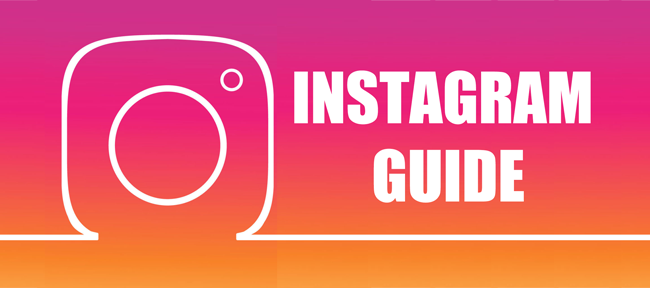
您可以使用Facebook帳戶登錄,因為Facebook Inc.擁有Instagram。
2. Instagram下載
您可以簡單地在計算機瀏覽器上使用Instagram,也可以在手機應用程序上使用它。
很容易從手機的應用程序商店中獲取它。
下面是 如何下載Instagram.
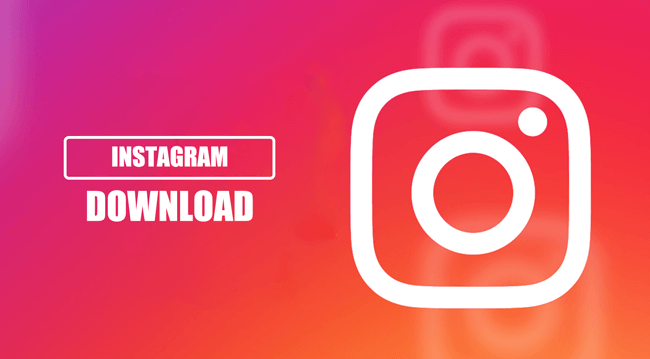
iPhone:
步驟 1已提交 App Store 在iPhone屏幕上,然後在搜索框中搜索Instagram。
步驟 2從列表中找到正確的,然後點擊 輕松賺錢 下載。 輸入您的密碼或指紋,當密碼升級時。
Android的:
步驟 1在上搜索Instagram Play商店.
步驟 2找到合適的一個,然後點擊下載按鈕。
步驟 3下載完成後,點擊安裝。
3. Instagram帳號
您應該有一個帳戶才能繼續在Instagram上執行操作。 如果您擁有Facebook帳戶,則可以直接使用Facebook帳戶直接登錄Instagram。
1. Instagram註冊
如果您不喜歡那樣的話,可以 註冊一個帳號 如下。
步驟 1造訪 Instagram註冊頁面.
步驟 2用正確的信息填寫表格,然後單擊 報名.
步驟 3輸入驗證碼並完成過程。
如您所見,如果您想嘗試使用 Instagram Facebook登錄 功能。
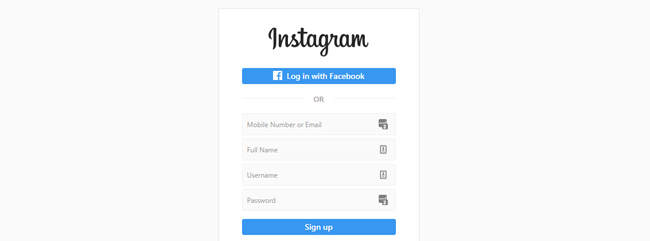
2.如何編輯Instagram個人資料
如果要更改Instagram用戶名或其他Instagram個人資料,可以輕鬆閱讀以下步驟來管理數據。

步驟 1造訪 Instagram個人資料頁面 並登錄您的帳戶。
步驟 2修改信息。
步驟 3點擊 送出.
3.如何更改Instagram密碼
步驟 1點擊您的個人資料> 設定 進入 更改密碼頁面.
步驟 2輸入您的舊密碼和新密碼進行更改。
步驟 3點擊 更改密碼.

4. Instagram停用
Instagram允許用戶暫時禁用Instagram帳戶,然後您的個人資料,照片,評論和喜歡將被隱藏,直到您通過重新登錄重新激活為止。
步驟 1登錄要在移動設備或計算機瀏覽器而不是應用程序上停用的Instagram帳戶。
步驟 2點擊個人資料圖標> 編輯個人資料.
步驟 3向下滾動以點按 暫時停用我的帳戶.
步驟 4點擊 您為什麼要禁用帳戶 並從列表中選擇一個。
步驟 5輸入您的密碼並單擊 暫時禁用帳戶.
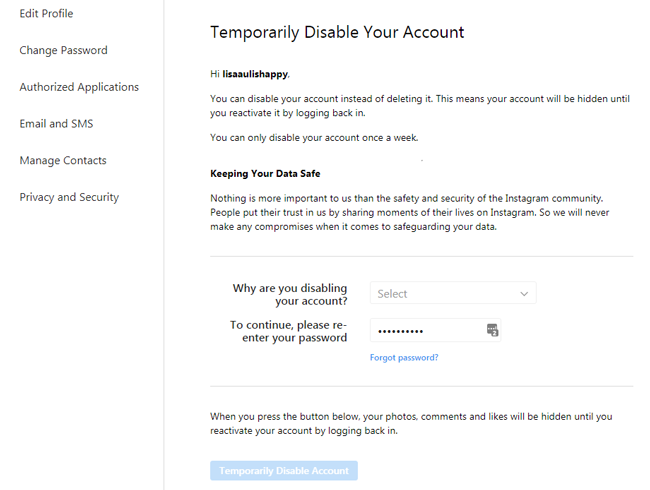
5.刪除Instagram帳戶
可以通過輕鬆重新登錄來重新激活已停用的Instagram帳戶,同時不允許您使用相同的用戶名再次註冊或刪除該帳戶(如果已刪除)。
以下是如何刪除Instagram帳戶(無法重新激活)的演示。
步驟 1造訪 刪除您的帳戶頁面。 如果您尚未在網絡上登錄Instagram,則會要求您先登錄。 您無法從Instagram應用程序中刪除帳戶。
步驟 2從旁邊的下拉菜單中選擇一個選項 你為什麼要刪除你的帳戶? 並重新輸入密碼。 永久刪除帳戶的選項僅在您從菜單中選擇原因後才會顯示。
步驟 3點擊或點按 永久刪除我的帳戶.
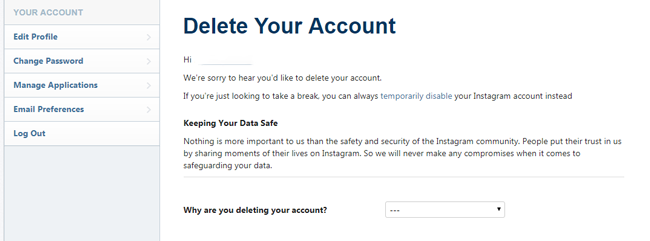
4. Instagram的追隨者
1.關注和取消關注Instagram
擁有帳戶後,您首先需要關注某人,然後您可以在新聞提要中獲得他或她的更新,而無需重複搜索個人資料。
只需轉到他或她的個人資料頁面,點擊 社交媒體 按鈕。 完成。
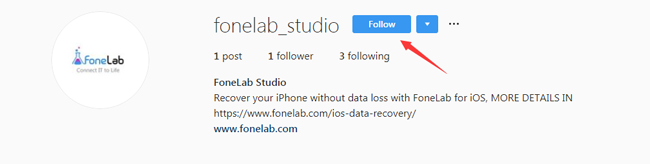
如果要取消關注此用戶,請重複上述步驟以點按 其次 按鈕並再次確認以取消關注。
2.阻止Instagram關注者
Instagram用戶通常會阻止Instagram關注者。 有人可能總是發送垃圾郵件或帖子,使您感到不舒服。
這對您來說是個好功能,因為Instagram允許您阻止某人,這樣您就不必再接收他或她的消息或查看帖子了。
在Instagram上阻止用戶後,他們將在沒有通知的情況下在Instagram上找不到您的個人資料,帖子或故事。 他們的喜歡和評論不會從您的照片和視頻中刪除,您的喜歡和評論仍對他們可見。
怎麼樣? 以下是本教程 阻止Instagram關注者.
步驟 1點擊他們的用戶名,然後轉到他們的個人資料。
步驟 2敲打 設定 右上角的圖標。
步驟 3敲打 阻止.
如果要取消阻止某人,請按照上述相同的步驟操作,然後點擊 解除封鎖.
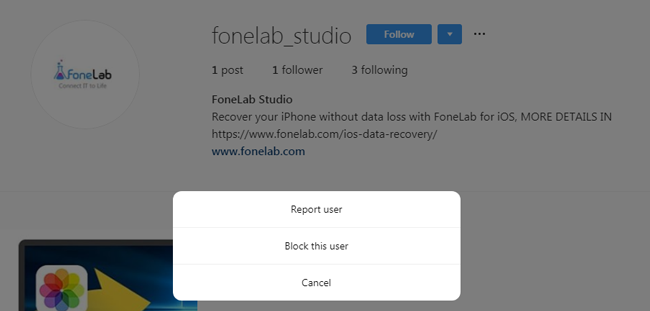
5. Instagram消息
在線聊天是用戶最受歡迎的Instagram功能之一。 您可以輕鬆發送文本,共享圖像或視頻,甚至可以通過互聯網連接進行視頻通話。
如果您不知道如何使用此功能,請閱讀以下步驟。
1.如何發送Instagram消息
步驟 1點擊要聊天的個人資料。
步驟 2敲打 您的留言 在個人資料的頂部。
步驟 3輸入您想說的內容。
步驟 4敲打 送出.
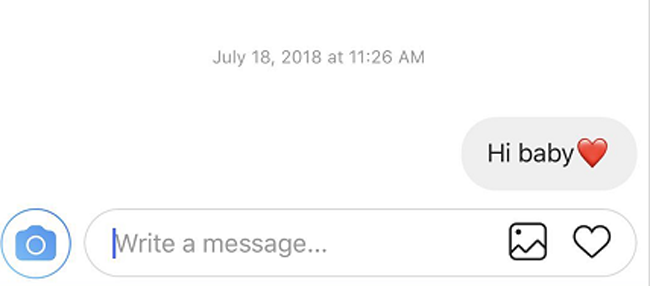
2.如何發送消失的照片或視頻
Instagram消息可讓您添加效果使其更有趣。
步驟 1從列表中選擇一個您要發送照片的聯繫人,然後打開對話框。
步驟 2點擊藍色 相機圖標 在左下方。
步驟 3從“圖庫”中選擇一張照片或視頻,或者換一張。
步驟 4選擇 查看一次 在界面底部,然後點擊 送出.
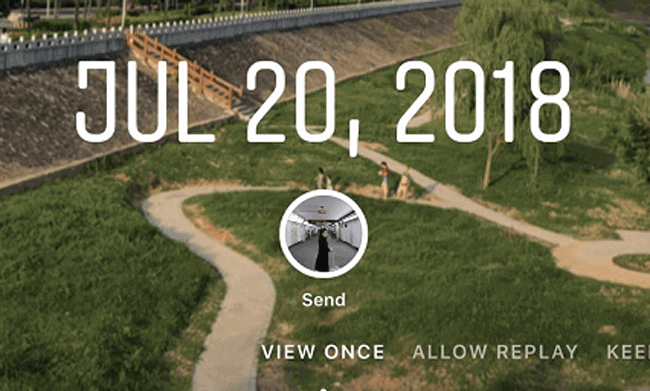
你應該知道 當您對DM進行屏幕截圖時,Instagram確實會發送通知 消失的照片或視頻。
3.在Instagram上使用視頻聊天
如果您不喜歡輸入文字,可以立即開始視頻通話。
步驟 1點擊 直接消息傳遞圖標 在界面的右上角。
步驟 2打開您想要的對話。
步驟 3點擊右上角的視頻圖標以等待連接。
4.刪除Instagram消息
步驟 1已提交 Instagram 應用程序。
步驟 2點擊右上角的直接消息。
步驟 3從右向左滑動對話。
步驟 4點按紅色 刪除 按鈕。
6. Instagram的故事
可以發送Instagram Post,只需輕按即可在Instagram上分享故事。 它使您能夠發布視頻或照片,以便您可以詳細了解以下步驟,並告訴您如何發布故事以及如何使用Instagram過濾器。
1.如何在Instagram上發布
步驟 1點擊 添加圖標 在窗口的底部中間。
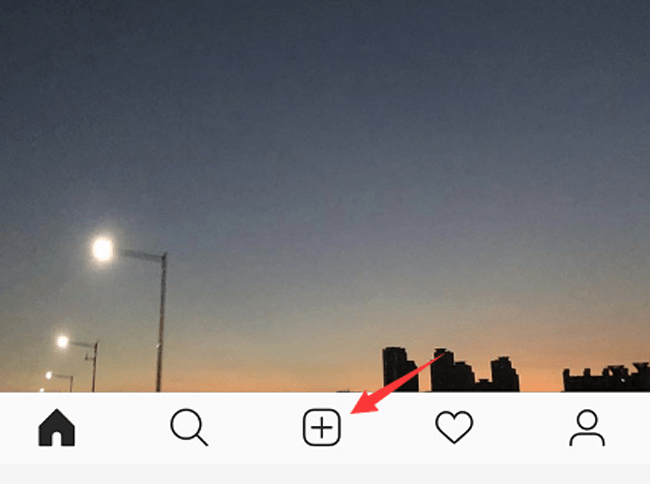
步驟 2敲打 電子圖書館 如果您已經拍照,請選擇 上載照片 or 影像介面應用 根據您的需要,點擊 下一頁.
步驟 3選擇過濾器或編輯以完成照片修改,然後點擊 下一頁.
步驟 4敲打 分享到.
您可能會發現它還有其他可以添加到故事中的信息,例如標籤,位置等。
好吧,當您為故事截圖時,Instagram是否發送更改? 不完全是 這樣你就可以 拍攝Instagram故事快照 因此。
2.將位置添加到Instagram故事
如果要顯示位置信息,可以點擊 添加位置 編輯完照片或視頻後,從列表中選擇一個或在框中搜索,然後點按 分享到 最後。
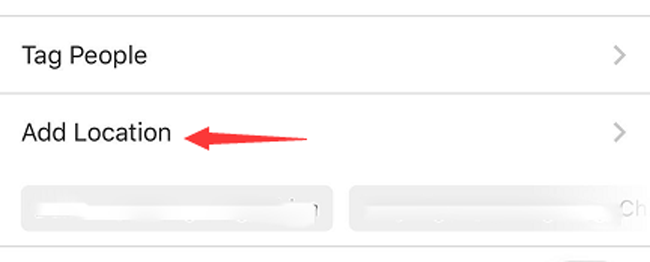
3.在Instagram上標記某人
人們總是和某人一起去某個地方,然後在Instagram上發帖,此時您需要為人加標籤。
怎麼樣?
添加照片或視頻後,點擊 標記人物 在內容下,從列表中選擇一個人並分享。
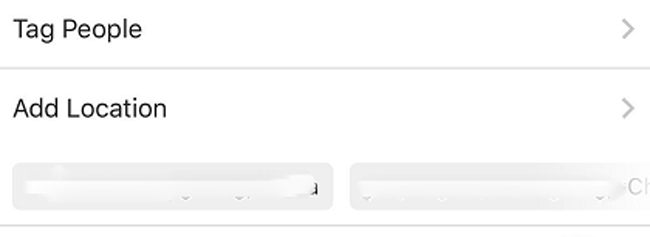
4.評論Instagram
對於用戶而言,在Instagram上與您的朋友互動是一個有趣的過程。 最常見的方法之一是在故事下面發布一個共同點。
步驟 1點按您要評論的帖子。
步驟 2點擊 評論 圖標,然後輸入內容。
步驟 3敲打 帖子.

如果您不想在世界各地展示Instagram的故事,則可以輕鬆地將其設置為隱私。
5.將Instagram帖子設置為私人
步驟 1轉到您的個人資料> 設置圖標.
步驟 2向下滾動以點按 帳戶私隱 下 隱私和安全.
步驟 3啟用 私人賬戶.
6.刪除Instagram故事
如果您不知道如何刪除Instagram帖子,可以閱讀以下步驟。
步驟 1轉到您要刪除的帖子。
步驟 2點擊右上角的更多選項圖標。
步驟 3選擇 刪除 在彈出窗口中。
步驟 4敲打 刪除 再次確認。
7. Instagram標籤
標籤是字母,數字和表情符號的組合,後跟#符號,還可以幫助用戶對內容進行分類。
您可以單擊主題標籤或使用Instagram搜索來獲取主題標籤。
如何在Instagram上使用標籤
步驟 1拍攝或上傳照片或視頻。
步驟 2選擇添加過濾器,然後在#中輸入#,然後輸入文字或表情符號 標題 領域。
請記住,一個帖子不得使用超過30個標籤,否則您的評論將不會發布。
8. Instagram搜索
搜索是Instagram的重要功能之一,您只需在搜索框中鍵入關鍵字即可從列表中獲取豐富的答案。
而且,無論您使用的是Instagram應用還是Instagram網站,都可以使用搜索功能。
1.如何使用Instagram搜索
請記住,計算機和手機版本均可用。 只需轉到Instagram頁面找到搜索框,然後搜索您想要的內容。
2.清除Instagram搜索記錄
就像瀏覽器的搜索歷史一樣,您可以輕鬆清除它們。
步驟 1轉到您的個人資料。
步驟 2敲打 設定 圖標。
步驟 3敲打 搜索歷史 下 賬戶.
步驟 4敲打 清除搜索歷史.
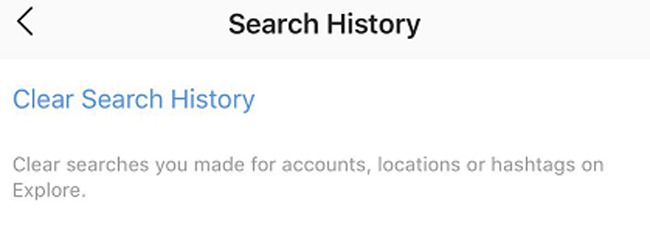
9.備份Instagram
Instagram具有一項功能,可讓您下載instagram數據,包括照片,評論,個人資料信息等。
幫助您備份Instagram數據很容易。
步驟 1轉到您的個人資料> 設置圖標.
步驟 2向下滾動以查找 數據下載.
步驟 3輸入您的電子郵件地址,並獲取您的Instagram數據的副本。
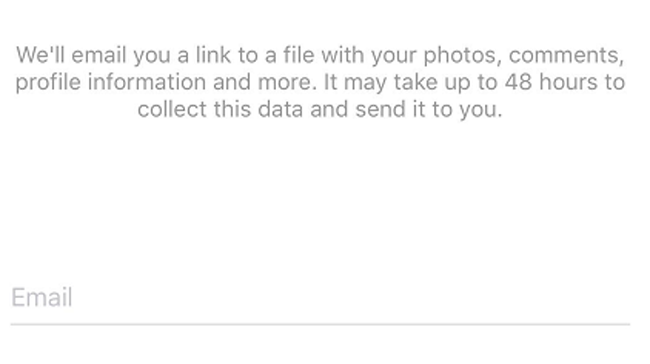
10.恢復Instagram
您要恢復沒有備份文件的Instagram照片嗎?
FoneLab instagram郵件恢復 是為您推薦的工具。 它可以幫助用戶 恢復iPhone聯繫人,視頻和更多其他數據。 如果您是Android用戶,則還可以選擇 Android數據恢復,它還使用戶能夠 刪除Android消息,WhatsApp和更多數據。
iPhone用戶:
步驟 1下載並安裝 FoneLab iPhone數據恢復,然後在計算機上啟動它。
借助FoneLab for iOS,您將從iCloud或iTunes備份或設備中恢復丟失/刪除的iPhone數據,包括照片,聯繫人,視頻,文件,WhatsApp,Kik,Snapchat,微信以及更多數據。
- 輕鬆恢復照片,視頻,聯繫人,WhatsApp和更多數據。
- 恢復之前預覽數據。
- 提供iPhone,iPad和iPod touch。
步驟 2使用USB電纜將iPhone連接到計算機,然後點按 信任 彈出時在iPhone屏幕上顯示。 然後點擊 開始 成功連接後。

步驟 3選擇 應用照片點擊此處成為Trail Hunter 瀏覽.
步驟 4選擇Instagram,然後檢查要備份的項目,然後單擊 恢復.
您可能還需要 恢復Instagram照片 or 恢復Instagram消息.
Android用戶:
步驟 1下載並安裝 FoneLab Android數據恢復,然後在您的計算機上運行它。
使用Android的FoneLab,您可以從SD卡或設備中恢復丟失/刪除的iPhone數據,包括照片,聯繫人,視頻,文件,通話記錄和更多數據。
- 輕鬆恢復照片,視頻,聯繫人,WhatsApp和更多數據。
- 恢復之前預覽數據。
- 提供Android手機和SD卡數據。
步驟 2在Android手機屏幕的彈出窗口上啟用連接,然後按照屏幕上的說明啟用USB調試。

步驟 3選擇 圖片 進行掃描,然後選擇要在掃描後恢復的項目。

步驟 4點擊 恢復.
就這樣。
希望這篇文章可以幫助您了解有關Instagram的更多信息,如果您還有其他問題,請在下面留下評論。
借助FoneLab for iOS,您將從iCloud或iTunes備份或設備中恢復丟失/刪除的iPhone數據,包括照片,聯繫人,視頻,文件,WhatsApp,Kik,Snapchat,微信以及更多數據。
- 輕鬆恢復照片,視頻,聯繫人,WhatsApp和更多數據。
- 恢復之前預覽數據。
- 提供iPhone,iPad和iPod touch。
您也可以使用該軟件 從iCloud備份還原iPad or 提取iOS設備的iTunes備份。 與通過iTunes或iCloud的常見恢復方式相比,最大的優點是您可以選擇僅恢復所需的內容。 而且您不會丟失現有數據。 當然,這是可以實現的 恢復野生動物園中的書籤 或其他iOS數據。
